Jak rozwiązać błąd PUBG „Niedozwolony sterownik PROCMON24.SYS” w systemie Windows 10?
Opublikowany: 2021-04-16PUBG (PlayerUnknown's Battlegrounds) jest obecnie jedną z najbardziej ekscytujących gier wideo i ma ogromną rzeszę fanów na całym świecie. Pozwala stworzyć drużynę składającą się z maksymalnie czterech członków i wspólnie walczyć, dzięki czemu jest to świetna gra do zabawy z przyjaciółmi i rodziną.
Ostatnio PUBG zgłasza błąd „niedozwolonego sterownika procmon24.sys”, powodując wiele zamieszania wśród graczy. Jeśli tu jesteś, prawdopodobnie też jesteś ofiarą. Nie martw się jednak, ponieważ ten artykuł pokaże Ci, jak naprawić błąd PUBG „niedozwolony sterownik procmon24.sys” w systemie Windows 10.
Co to jest błąd Procmon24.sys?
Błąd „disallowed driver procmon24.sys” wyświetla następujący komunikat na ekranie podczas uruchamiania PUBG:
„Uruchamianie usługi BattlEye…
Uruchamiam grę…
Niedozwolony sterownik: „\??\C:\Windows\system32\Drivers\PROCMON24.SYS”.
Wyładuj go lub uruchom ponownie system.”
Ten błąd jest spowodowany głównie przez uszkodzone, nadpisane lub brakujące pliki DLL (Dynamic Link Library). Pliki DLL pełnią kluczowe funkcje i zawierają informacje wykorzystywane przez programy systemu Windows do wykonywania różnych zadań. Tak więc, jeśli niektóre pliki DLL są dysfunkcyjne lub niewłaściwie umieszczone, prawdopodobnie wystąpią problemy, takie jak błąd „niedozwolony sterownik procmon24.sys” podczas otwierania niektórych programów.
Jak usunąć błąd „Niedozwolony sterownik Procmon24.sys” w systemie Windows 10?
Możesz z powodzeniem usunąć błąd „disallowed driver procmon24.sys” ze swojego komputera, stosując następujące metody:
- Ponowne uruchamianie komputera z systemem Windows.
- Korzystanie z narzędzia Kontroler plików systemowych (SFC).
- Wykonywanie skanowania DISM.
- Instalowanie lub naprawianie pakietu redystrybucyjnego Visual C++ firmy Microsoft dla programu Visual Studio.
Rozwiązanie 1: Uruchom ponownie komputer
Procmon24.sys jest częścią Process Monitor, który jest unikalnym narzędziem Windows używanym do monitorowania różnych działań rejestru. Narzędzie Process Monitor czasami przechowuje uszkodzone pliki, które mogą powodować błąd „niedozwolonego sterownika procmon24.sys” na komputerze. Na szczęście możesz to naprawić, ponownie uruchamiając komputer. Ponadto komunikat o błędzie zaleca ponowne uruchomienie urządzenia w celu wyeliminowania problemu.
Możesz szybko ponownie uruchomić komputer, wykonując następujące czynności:
- Naciśnij klawisz z logo Windows.
- Kliknij ikonę zasilania w lewym dolnym rogu ekranu.
- Wybierz Uruchom ponownie.
- Poczekaj na ponowne uruchomienie systemu. Następnie uruchom ponownie PUBG i sprawdź, czy problem został rozwiązany.
Rozwiązanie 2: Usuń problematyczne pliki DLL i wykonaj skanowanie SFC (Kontroler plików systemowych)
Narzędzie Kontroler plików systemowych jest najlepszym rozwiązaniem w wielu przypadkach, zwłaszcza w przypadku dziwnych błędów i uszkodzenia plików. To narzędzie znajduje się w folderze C: \WindowsSystem32. Skanuje urządzenie w poszukiwaniu uszkodzonych plików systemowych i naprawia lub zastępuje je, aby rozwiązać wszelkie błędy, które spowodowały. Skanowanie SFC zajmuje około 5-15 minut, w zależności od tego, ile pracy musi wykonać.
Problematyczne pliki DLL, które mogą powodować błąd „niedozwolony sterownik procmon24.sys”, są wymienione poniżej:
- vcruntime140.dll
- api-ms-win-crt-stdio-1-1-0.dll
- api-ms-win-crt-math-1-1-0.dll
Musisz usunąć te pliki DLL z urządzenia, a następnie użyć narzędzia SFC, aby je zastąpić, aby rozwiązać problem.
Skorzystaj z tego przewodnika, aby pozbyć się plików:
- Naciśnij kombinację Windows + E, aby wyświetlić Eksplorator plików.
- Kliknij dwukrotnie Dysk lokalny (C:).
- Na następnym ekranie otwórz folder Windows.
- Następnie kliknij dwukrotnie folder System32.
- Przejdź do paska wyszukiwania w prawym górnym rogu okna i wpisz nazwę jednego z plików DLL.
- Usuń go, gdy się pojawi. Następnie powtórz krok 5 dla pozostałych dwóch plików DLL.
- Zamknij Eksplorator plików.
Po zakończeniu wykonaj następujące kroki, aby wykonać skanowanie SFC:
- Naciśnij kombinację klawiszy logo Windows + S, aby otworzyć pasek wyszukiwania systemu Windows i wpisz „cmd” (bez cudzysłowów).
- Kliknij prawym przyciskiem myszy Wiersz polecenia i wybierz "Uruchom jako administrator".
- Wybierz Tak, gdy pojawi się monit o potwierdzenie UAC (Kontrola konta użytkownika).
- Następnie wpisz „sfc / scannow” (bez cudzysłowów) w oknie wiersza polecenia i naciśnij Enter.
- Poczekaj, aż narzędzie przeskanuje twój komputer.
- Następnie uruchom ponownie komputer.
- Teraz sprawdź, czy problem został usunięty z urządzenia.
Jeśli błąd „disallowed driver procmon24.sys” pojawi się ponownie, przejdź do następnej metody poniżej.

Rozwiązanie 3: Wykonaj skanowanie DISM
Narzędzie DISM (Deployment Image Servicing and Management) jest zwykle używane do naprawy uszkodzonych obrazów systemu. Możesz jednak użyć go również do rozwiązania innych problemów z komputerem w systemie Windows 10.
Oto jak z niego korzystać:
- Otwórz wyszukiwanie (Win + S) i wpisz „cmd” (bez cudzysłowów).
- Wybierz "Uruchom jako administrator" z prawego panelu menu.
- Kliknij Tak w oknie UAC (Kontrola konta użytkownika).
- Po otwarciu wiersza polecenia wpisz „DISM / Online / Cleanup-Image / CheckHealth” (bez cudzysłowów) i naciśnij Enter.
- Powtórz krok 4 dla następujących poleceń:
- DISM / Online / Cleanup-Image / ScanHealth
- DISM /Online /Cleanup-Image /RestoreHealth
- Pamiętaj, aby poczekać na zakończenie jednego skanowania przed rozpoczęciem kolejnego.
Rozwiązanie 4: Zainstaluj lub napraw pakiet redystrybucyjny Visual C++ firmy Microsoft dla programu Visual Studio
Zainstalowanie pakietu redystrybucyjnego Visual C++ dla programu Visual Studio 2012, 2013 i 2015 zapewni nowe pliki DLL, które nie spowodują błędów komputera. Aby uzyskać lepsze wyniki, musisz jednak pobrać zarówno wersje x64, jak i x86 tych plików.
Użyj tych linków, aby pobrać pliki na swój komputer:
- Pakiet redystrybucyjny Visual C++ dla programu Visual Studio 2012
- Pakiety redystrybucyjne Visual C++ dla Visual Studio 2013
- Visual C++ Redystrybucja dla Visual Studio 2015
Jeśli masz już te pliki, uruchom ich kreatory instalacji, aby je naprawić. Następnie uruchom ponownie komputer z systemem Windows, gdy skończysz. Błąd „niedozwolony sterownik procmon24.sys” nie powinien się teraz pojawiać podczas uruchamiania PUBG.
Wskazówka dla profesjonalistów: zaktualizuj sterowniki urządzeń
Nieaktualne sterowniki są główną przyczyną wielu problemów z systemem Windows 10, zwłaszcza błędów napotykanych podczas grania na komputerze. Posiadanie zaktualizowanych sterowników umożliwia płynne działanie gier wideo, zwiększając w ten sposób wydajność. Dlatego jeśli chcesz uzyskać najlepsze wrażenia z gry i uniknąć irytujących błędów, pamiętaj, aby zawsze aktualizować sterowniki.
Możesz zaktualizować sterowniki ręcznie lub automatycznie. Większość użytkowników systemu Windows preferuje tę drugą opcję ze względu na jej niezawodność i wygodę. Jednak poniżej pokażemy, jak postępować z obiema metodami.
Poniższe kroki poprowadzą Cię przez ręczną aktualizację sterowników:
- Użyj kombinacji klawiszy Win + X, aby otworzyć menu szybkiego łącza.
- Kliknij Menedżera urządzeń.
- Kliknij dwukrotnie sekcję i kliknij prawym przyciskiem myszy urządzenie. Następnie wybierz „Aktualizuj sterownik”.
- Kliknij „Wyszukaj automatycznie sterowniki”.
- Poczekaj, aż system Windows automatycznie zaktualizuje wybrany sterownik.
- Powtórz kroki 1-5 dla każdego kierowcy.
- Na koniec zrestartuj swoje urządzenie.
Zamiast ręcznie aktualizować każdy sterownik, możesz użyć automatycznego aktualizatora sterowników, takiego jak Auslogics Driver Updater. To narzędzie skanuje komputer w poszukiwaniu nieaktualnych sterowników urządzeń i umożliwia aktualizację jednym dotknięciem. Driver Updater aktualizuje sterowniki do wersji zalecanych przez producenta, aby zapobiec problemom ze zgodnością i zapewnić doskonałą wydajność. Wreszcie, narzędzie tworzy kopie zapasowe sterowników przed ich aktualizacją. Dlatego jeśli nie podoba Ci się zaktualizowana wersja jakiegokolwiek sterownika, możesz łatwo przywrócić go do poprzedniej wersji.
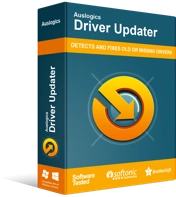
Rozwiązywanie problemów z komputerem za pomocą narzędzia do aktualizacji sterowników
Niestabilna wydajność komputera jest często powodowana przez przestarzałe lub uszkodzone sterowniki. Auslogics Driver Updater diagnozuje problemy ze sterownikami i umożliwia aktualizację starych sterowników jednocześnie lub pojedynczo, aby komputer działał płynniej
Zawijanie
Mamy nadzieję, że nasz samouczek poprawnie wyjaśnił, jak naprawić błąd „niedozwolonego sterownika procmon24.sys” w PUBG. Jeśli masz dodatkowe informacje, podziel się nimi z naszą społecznością online, komentując poniżej.
